Görüntü Dizinine Dönüştürme
Bu makalede, Azure Machine Learning tasarımcısında görüntü sınıflandırması gibi görüntüyle ilgili görevlerde standartlaştırılmış veri biçimi olan görüntü veri kümesini Görüntü Dizini veri türüne dönüştürmeye yardımcı olmak için Görüntü Dizinine Dönüştür bileşeninin nasıl kullanılacağı açıklanmaktadır.
Görüntü Dizinine Dönüştür özelliğini kullanma
Önce görüntü veri kümenizi hazırlayın.
Denetimli öğrenme için eğitim veri kümesinin etiketini belirtmeniz gerekir. Görüntü veri kümesi dosyası aşağıdaki yapıda olmalıdır:
Your_image_folder_name/Category_1/xxx.png Your_image_folder_name/Category_1/xxy.jpg Your_image_folder_name/Category_1/xxz.jpeg Your_image_folder_name/Category_2/123.png Your_image_folder_name/Category_2/nsdf3.png Your_image_folder_name/Category_2/asd932_.pngGörüntü veri kümesi klasöründe birden çok alt klasör vardır. Her alt klasör sırasıyla bir kategorinin görüntülerini içerir. Alt klasörlerin adları, görüntü sınıflandırması gibi görevlerin etiketleri olarak kabul edilir. Daha fazla bilgi için torchvision veri kümelerine bakın.
Uyarı
Şu anda Veri Etiketleme'den dışarı aktarılan etiketli veri kümeleri tasarımcıda desteklenmiyor.
Bu uzantılara sahip görüntüler (küçük harfle) desteklenir: '.jpg', '.jpeg', '.png', '.ppm', '.bmp', '.pgm', '.tif', '.tiff', '.webp'. Ayrıca, bir klasörde birden çok görüntü türüne de sahip olabilirsiniz. Her kategori klasöründe aynı görüntü sayısını içermesi gerekmez.
'.zip', '.tar', '.gz' ve '.bz2' uzantılı klasörü veya sıkıştırılmış dosyayı kullanabilirsiniz. Daha iyi performans için sıkıştırılmış dosyalar önerilir.

Not
Çıkarım için görüntü veri kümesi klasörünün yalnızca sınıflandırılmamış görüntüler içermesi gerekir.
Görüntü Dizinine Dönüştür bileşeninin girişinin bir Dosya veri kümesi olması gerektiğinden, görüntü veri kümesini çalışma alanınıza bir dosya veri kümesi olarak kaydedin.
Kayıtlı görüntü veri kümesini tuvale ekleyin. Kayıtlı veri kümenizi tuvalin sol kısmındaki bileşen listesinde veri kümeleri kategorisinde bulabilirsiniz. Şu anda Tasarım Aracı görüntü veri kümesini görselleştirmeyi desteklememektedir.
Uyarı
Veri İçeri Aktar bileşeninin çıkış türü yalnızca dosya yolu dizesini içeren DataFrame Dizini olduğundan, görüntü veri kümesini içeri aktarmak için Verileri İçeri Aktarbileşenini kullanamazsınız.
Görüntü Dizinine Dönüştür bileşenini tuvale ekleyin. Bu bileşeni, bileşen listesindeki 'Görüntü İşleme/Görüntü Veri Dönüşümü' kategorisinde bulabilirsiniz. Bunu görüntü veri kümesine bağlayın.
İşlem hattını gönderin. Bu bileşen GPU veya CPU üzerinde çalıştırılabilir.
Sonuçlar
Görüntü Dizinine Dönüştür bileşeninin çıkışı Görüntü Dizini biçimindedir ve giriş bağlantı noktası biçiminin de Görüntü Dizini olduğu görüntüyle ilgili diğer bileşenlere bağlanabilir.
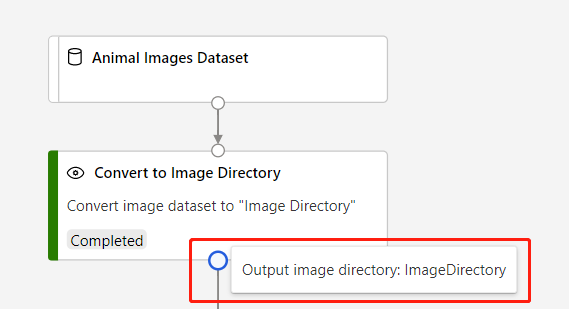
Teknik notlar
Beklenen girişler
| Ad | Tür | Açıklama |
|---|---|---|
| Giriş veri kümesi | AnyDirectory, ZipFile | Giriş veri kümesi |
Çıktı
| Ad | Tür | Açıklama |
|---|---|---|
| Çıkış görüntüsü dizini | ImageDirectory | Çıkış görüntüsü dizini |
Sonraki adımlar
Azure Machine Learning'in kullanabileceği bileşenler kümesine bakın.